【WordPress正規移行手順さくらインターネットver】
ローカルで開発したWordPressのサイトをサーバー上(さくら)へ移行する手順の覚書です。
(順番はこの通りでなくても良い)
初めに移行元のデータベースをエクスポートしておきます
さくらのコンパネへログインし、データベースを新規作成します。
Webサイト/データ->データベース->新規追加

データベースを作成したら移行元からエクスポートしたDB一式をインポートします。
その後サーバー上のドメインのルートディレクトリにローカルで作成したWordPressフォルダ一式をアップロードします。
http://'ドメイン'/'wpwp'
上記でurlを叩くと見れるようにします。
ここではFTPソフトはFileZillaを使用します。
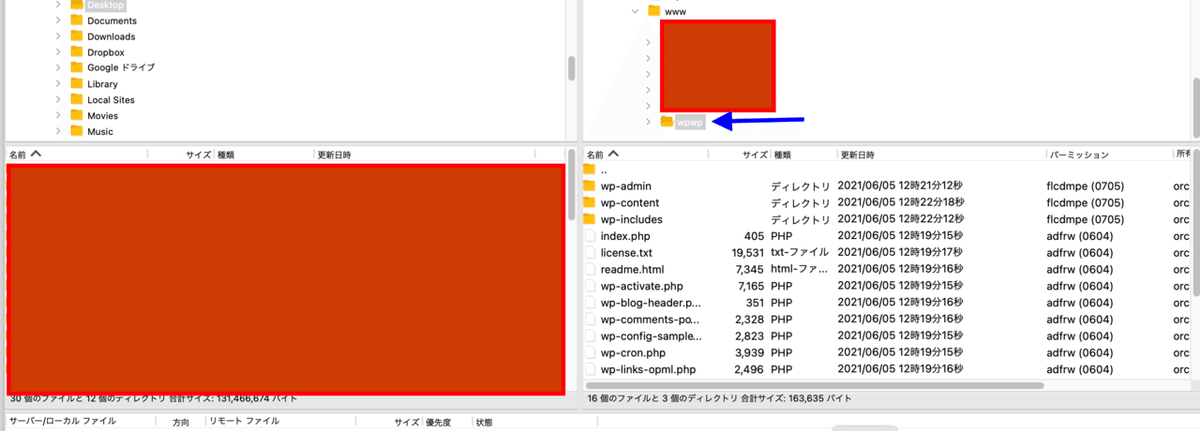
アップしたら「wp-config.php」ファイルの四箇所を書き換えます
define( 'DB_NAME', '新規作成したデータベース名' );
/** MySQL データベースのユーザー名 */
define( 'DB_USER', 'ユーザー名' );
/** MySQL データベースのパスワード */
define( 'DB_PASSWORD', '新規作成時に設定したパスワード' );
/** MySQL のホスト名 */
define( 'DB_HOST', 'DBのホスト名' );ここをサーバー上で作成したDBと紐付けることによって本番環境で見れるようになります。
ですがこの時点ではDBのドメインに当たるところがlocalhostのままなので書き換えを行う必要があります。
「Search Replace DB」を使って書き換えます

「replace」には書き換え対象を
「with」には書き換える内容を入れます
データベース名やパス、ホスト名ポート番号などを合わせて書き換えます。
以上の流れで本番のドメイン/wpwpと叩くことで反映が確認できます。
この記事が気に入ったらサポートをしてみませんか?
